1:下载jdk,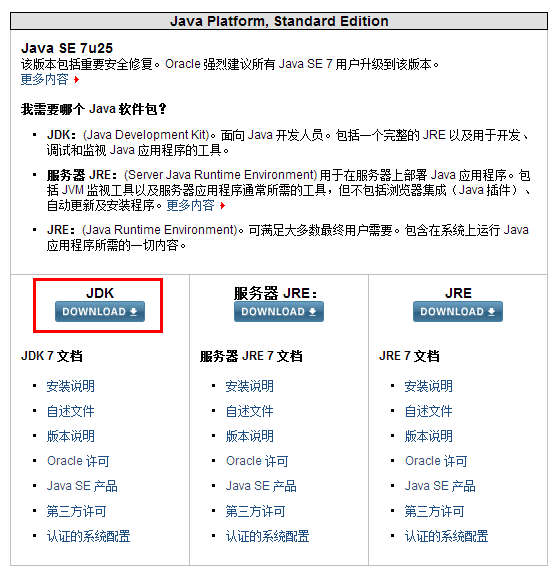 安装Jdk (D:\Program Files\Java\jdk1.7.0_21\bin),这个不用多说,关键点在于正确配置环境变量
安装Jdk (D:\Program Files\Java\jdk1.7.0_21\bin),这个不用多说,关键点在于正确配置环境变量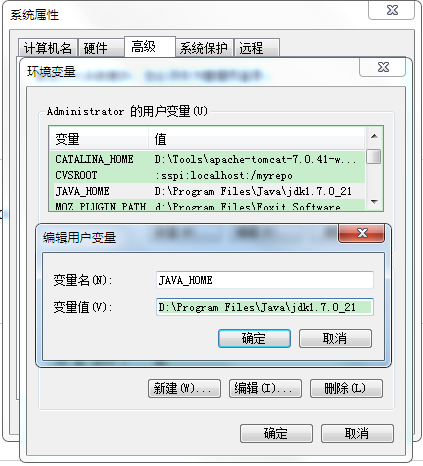 2:下载TomCat,
2:下载TomCat,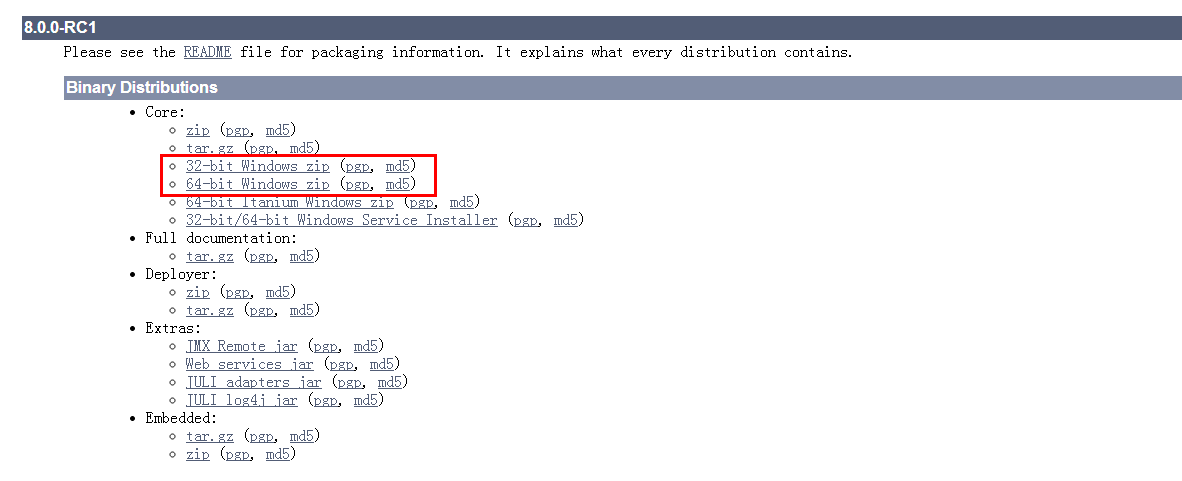 安装TomCat,我下载的是.zip包(D:\TomCat\apache-tomcat-8.0.0-RC1-windows-x86\apache-tomcat-8.0.0-RC1\bin(路径不能有空格)),
安装TomCat,我下载的是.zip包(D:\TomCat\apache-tomcat-8.0.0-RC1-windows-x86\apache-tomcat-8.0.0-RC1\bin(路径不能有空格)),
用dos运行该路径下的startup.bat即可运行,不过还是要正确配置环境变量。
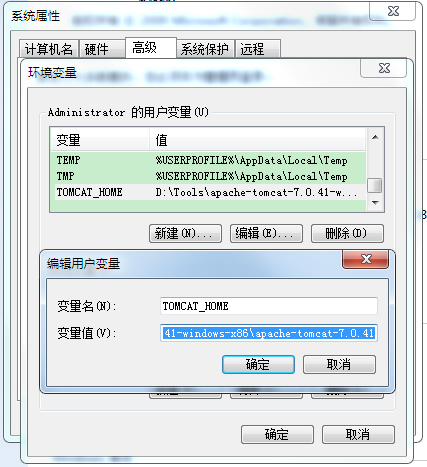 3:下载Struts,
3:下载Struts,
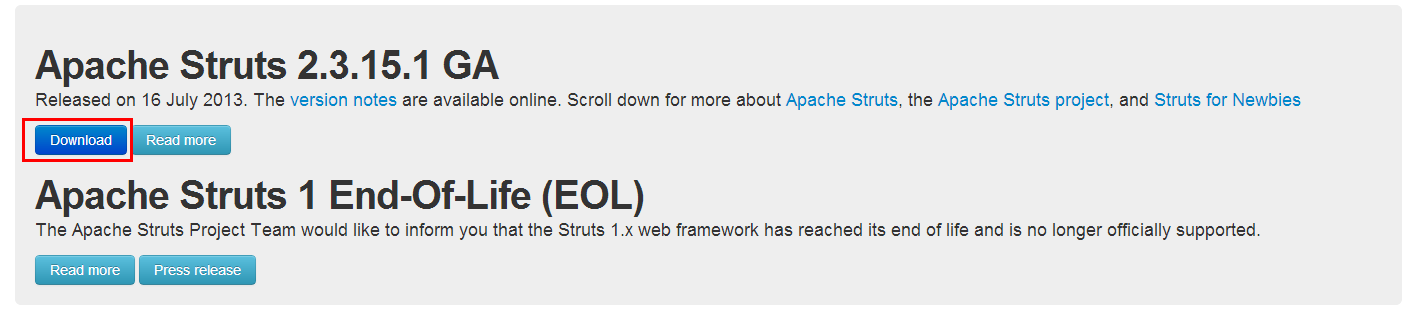 在MyEclipse(Eclipse)中安装Struts(这里我要说下,要引用struts 的jar包,可以参考struts 路径为(D:\Struts2\struts-2.3.15-all\struts-2.3.15\apps)下的struts2-blank包),
在MyEclipse(Eclipse)中安装Struts(这里我要说下,要引用struts 的jar包,可以参考struts 路径为(D:\Struts2\struts-2.3.15-all\struts-2.3.15\apps)下的struts2-blank包),
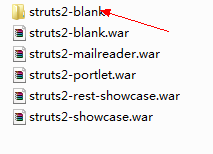 把这个包放在TomCat下的(D:\Tools\apache-tomcat-7.0.41-windows-x86\apache-tomcat-7.0.41\webapps)即可自动解压(前提是必须启动Tomcat),然后再查看(D:\Struts2\struts-2.3.15-all\struts-2.3.15\apps\struts2-blank\WEB-INF\lib)下的jar,
把这个包放在TomCat下的(D:\Tools\apache-tomcat-7.0.41-windows-x86\apache-tomcat-7.0.41\webapps)即可自动解压(前提是必须启动Tomcat),然后再查看(D:\Struts2\struts-2.3.15-all\struts-2.3.15\apps\struts2-blank\WEB-INF\lib)下的jar,
 这些.jar就是你jdk,tomcat,struts版本所对应必须添加的.jar,而且有了这个showcase例子包,你再也不用担心会配置Struts出错了,其实这也是个小技巧。
这些.jar就是你jdk,tomcat,struts版本所对应必须添加的.jar,而且有了这个showcase例子包,你再也不用担心会配置Struts出错了,其实这也是个小技巧。
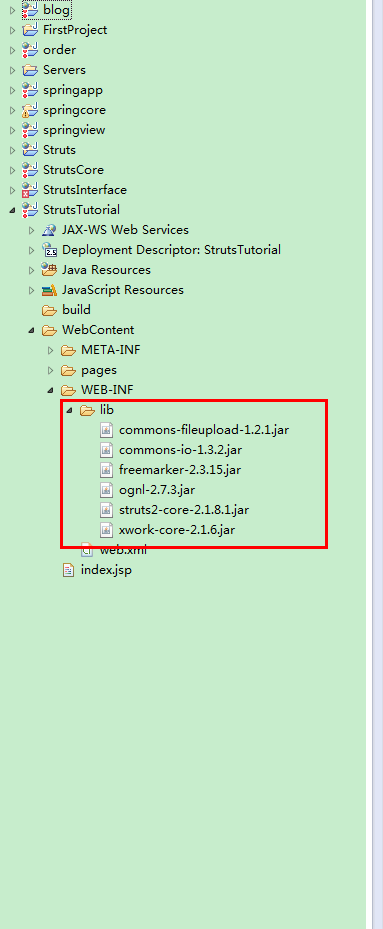
4:MyEclipse(Eclipse)配置jre和Tomcat,
配置jre:
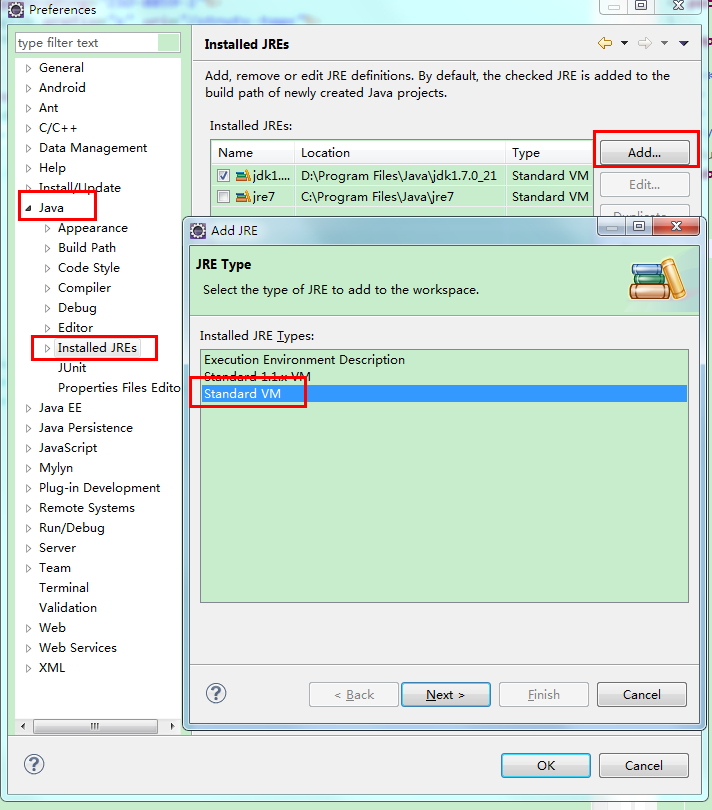
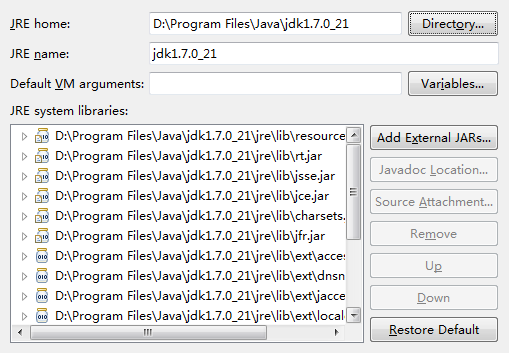 然后返回选择你配置好的jre,点击Ok即可!配置Tomcat:
然后返回选择你配置好的jre,点击Ok即可!配置Tomcat: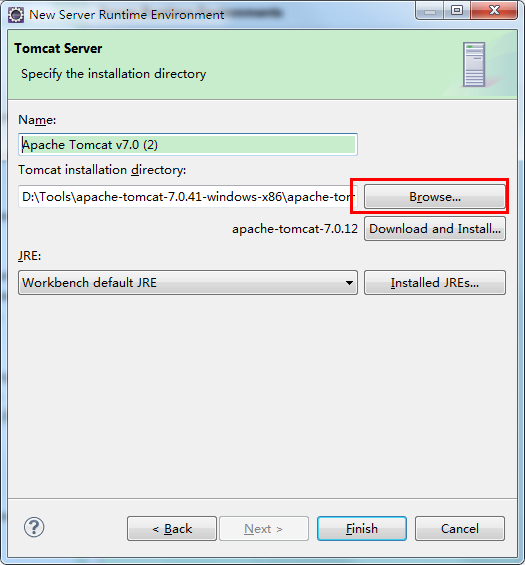
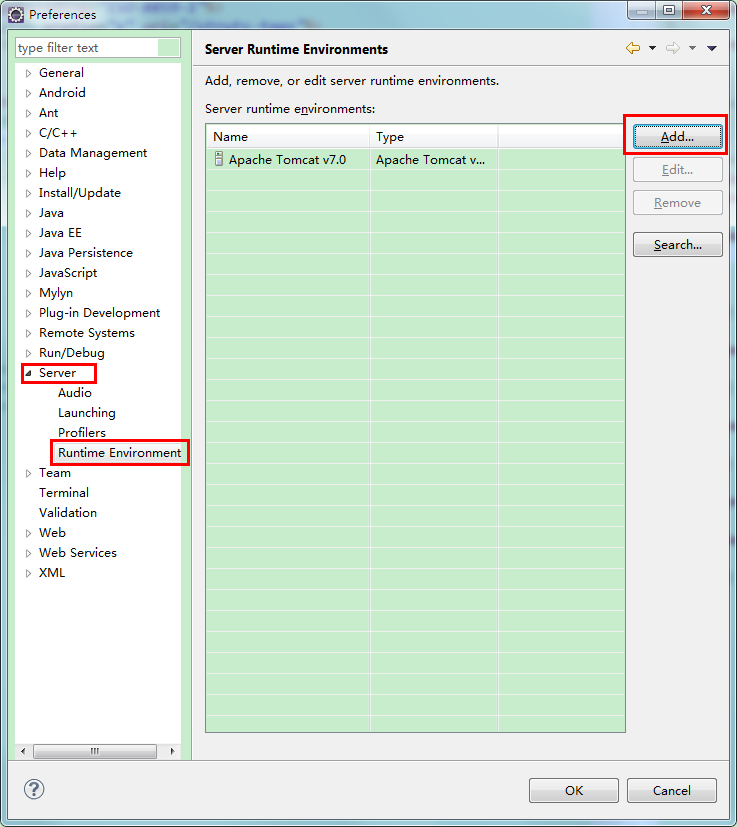
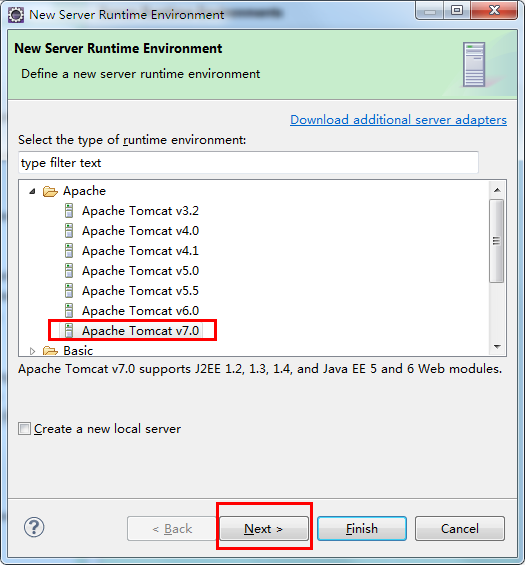
点击Finniseh即可,现在运行你的MyEclipse(Eclipse)吧!
posted @
2013-09-10 10:15 zhangwei|
编辑 收藏
摘自:http://www.blogjava.net/jjshcc/archive/2010/05/12/320705.html
posted @
2013-08-14 11:18 zhangwei|
编辑 收藏the catalina_home environment variable is not defined correctly
双击startup.bat,启动不了tomcat
在cmd中运行提示CATALINA_HOME没有配置好,就配置了CATALINA_HOME和CATALINA_BASE,配置之后又出现JAVA_HOME environment variable is not defined correctly
============================我是一条华丽丽的分割线=============================
解决方法如下:
1、JAVA_HOME中的路径不能使用分号结尾,如
E:\Java\jdk1.6.0_10;
这样写就会出现提示CATALINA_HOME或是JAVA_HOME没有配置好的错误,,还有就是JAVA_HOME的路径一定不要写成了JRE的路径
2、CATALINA_BASE,CATALINA_HOME,TOMCAT_HOME中的路径不能以"\"结尾,如
E:\Java\apache-tomcat-6.0.29\
这样写就会出现java.util.logging.ErrorManager的错误,屏幕一闪而过
正确的写法:
JAVA_HOME E:\Java\jdk1.6.0_10
CATALINA_BASE E:\Java\apache-tomcat-6.0.29
CATALINA_HOME E:\Java\apache-tomcat-6.0.29
TOMCAT_HOME E:\Java\apache-tomcat-6.0.29
注意这里路径的标点符号,不能写多了,也不能写少了
posted @
2013-07-01 12:02 zhangwei|
编辑 收藏
MyEclipse 快捷键1(CTRL)
-------------------------------------
Ctrl+1 快速修复
Ctrl+D: 删除当前行
Ctrl+Q 定位到最后编辑的地方
Ctrl+L 定位在某行
Ctrl+O 快速显示 OutLine
Ctrl+T 快速显示当前类的继承结构
Ctrl+W 关闭当前Editer
Ctrl+K 快速定位到下一个
Ctrl+E 快速显示当前Editer的下拉列表
Ctrl+J 正向增量查找(按下Ctrl+J后,你所输入的每个字母编辑器都提供快速匹配定位到某个单词,如果没有,则在stutes line中显示没有找到了,)
Ctrl+Z 返回到修改前的状态
Ctrl+Y 与上面的操作相反
Ctrl+/ 注释当前行,再按则取消注释
Ctrl+D删除当前行。
Ctrl+Q跳到最后一次的编辑处
Ctrl+M切换窗口的大小
Ctrl+I格式化激活的元素Format Active Elements。
Ctrl+F6切换到下一个Editor
Ctrl+F7切换到下一个Perspective
Ctrl+F8切换到下一个View
------------------------------------------
MyEclipse 快捷键2(CTRL+SHIFT)
------------------------------------------
Ctrl+Shift+E 显示管理当前打开的所有的View的管理器(可以选择关闭,激活等操作)
Ctrl+Shift+/ 自动注释代码
Ctrl+Shift+\自动取消已经注释的代码
Ctrl+Shift+O 自动引导类包
Ctrl+Shift+J 反向增量查找(和上条相同,只不过是从后往前查)
Ctrl+Shift+F4 关闭所有打开的Editer
Ctrl+Shift+X 把当前选中的文本全部变为小写
Ctrl+Shift+Y 把当前选中的文本全部变为小写
Ctrl+Shift+F 格式化当前代码
Ctrl+Shift+M(先把光标放在需导入包的类名上) 作用是加Import语句
Ctrl+Shift+P 定位到对于的匹配符(譬如{}) (从前面定位后面时,光标要在匹配符里面,后面到前面,则反之)
Ctrl+Shift+F格式化文件Format Document。
Ctrl+Shift+O作用是缺少的Import语句被加入,多余的Import语句被删除。
Ctrl+Shift+S保存所有未保存的文件。
Ctrl+Shift+/ 在代码窗口中是这种/*~*/注释,在JSP文件窗口中是 <!--~-->。
Shift+Ctrl+Enter 在当前行插入空行(原理同上条)
-----------------------------------------
MyEclipse 快捷键3(ALT)
-----------------------------------------
Alt+/ 代码助手完成一些代码的插入 ,自动显示提示信息
Alt+↓ 当前行和下面一行交互位置(特别实用,可以省去先剪切,再粘贴了)
Alt+↑ 当前行和上面一行交互位置(同上)
Alt+← 前一个编辑的页面
Alt+→ 下一个编辑的页面(当然是针对上面那条来说了)
Alt+Enter 显示当前选择资源(工程,or 文件 or文件)的属性
MyEclipse 快捷键4(ALT+CTRL)
Alt+CTRL+↓ 复制当前行到下一行(复制增加)
Alt+CTRL+↑ 复制当前行到上一行(复制增加)
-------------------------------------------
MyEclipse 快捷键5(ALT+SHIFT)
-------------------------------------------
Alt+Shift+R 重命名
Alt+Shift+M 抽取方法
Alt+Shift+C 修改函数结构(比较实用,有N个函数调用了这个方法,修改一次搞定)
Alt+Shift+L 抽取本地变量
Alt+Shift+F 把Class中的local变量变为field变量
Alt+Shift+I 合并变量
Alt+Shift+V 移动函数和变量
Alt+Shift+Z 重构的后悔药(Undo) Shift+Enter 在当前行的下一行插入空行(这时鼠标可以在当前行的任一位置,不一定是最后)
Alt+Shift+O(或点击工具栏中的Toggle Mark Occurrences按钮) 当点击某个标记时可使本页面中其他地方的此标记黄色凸显,并且窗口的右边框会出现白色的方块,点击此方块会跳到此标记处。
下面的快捷键是重构里面常用的,本人就自己喜欢且常用的整理一下(注:一般重构的快捷键都是Alt+Shift开头的了)
--------------------------------------------
MyEclipse 快捷键(6)
--------------------------------------------
F2当鼠标放在一个标记处出现Tooltip时候按F2则把鼠标移开时Tooltip还会显示即Show Tooltip Description。
F3跳到声明或定义的地方。
F5单步调试进入函数内部。
F6单步调试不进入函数内部,如果装了金山词霸2006则要把“取词开关”的快捷键改成其他的。
F7由函数内部返回到调用处。
F8一直执行到下一个断点。
posted @
2012-09-21 14:07 zhangwei|
编辑 收藏
摘要: GameCanvas.javaCode highlighting produced by Actipro CodeHighlighter (freeware)http://www.CodeHighlighter.com/--> 1 package MyJava3; 2 import com.nokia.mid.ui...
阅读全文
posted @
2011-11-25 20:39 zhangwei|
编辑 收藏
2 package N011;
3 import java.awt.*;
4 import javax.swing.*;
5 import MyWindowListener;//写完这段代码后MyEclipse老是报错,出自林邦杰《java》一书。
6 public class MyFrame extends JFrame {
7 Container c;
8 String closeOperationName[]=
9 {
10 "WindowConstants.DO_NOTHING_ON_CLOSE",
11 "WindowConstants.HIDE_ON_CLOSE",
12 "WindowConstants.DISPOSE_ON_CLOSE"
13 };
14 public MyFrame()
15 {
16 super("MyFrame.java:JFrame测试");
17 c=getContentPane();
18 setSize(450,140);
19 show();
20 }
21 public void paint(Graphics g)
22 {
23 g.setFont(new Font("serif",Font.BOLD,14));
24 g.drawString("JFrame:"+paramString(),10,50 );
25 g.drawString("Container:"+c.toString(), 10,80);
26 g.drawString("Close Operation:" +closeOperationName[getDefaultCloseOperation()], 10,110);
27
28
29 }
30 public static void main(String args[])
31 {
32 MyFrame app=new MyFrame();
33 app.addWindowListener(new MyWindowListener());
34 }
35
36 }
37 //原来只要将这段代码再去掉上面的import MyWindowListener,就可以运行了。
38 /************** MyWindowListener.java *************/
39 import java.awt.*;
40 import java.awt.event.*;
41 class MyWindowListener extends WindowAdapter
42 {
43 public void windowClosing(WindowEvent e)
44 {
45 System.exit(1);
46 }
47 }
48 //希望对大家,尤其是林邦杰的这段代码还有所顾虑的有所帮助!
posted @
2011-09-09 20:46 zhangwei|
编辑 收藏